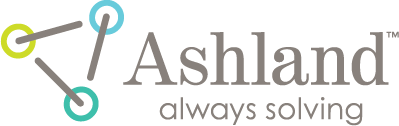剂量与计划比较(IMRT QA)
- 这个循序渐进的例子分配了一个剂量图和一个使用伽马图来量化差异的治疗计划。
- 这个指令集使用的是RapidArc示例的图像,这是安装的一部分。
分配剂量图
添加一个“Dose to plan comparison”对象。

在这种情况下,必须至少有一个有效的剂量映射对象可用。剂量图应具有指定的基准,以允许图像配准。
默认情况下,分配病例中的第一个可用剂量图。可以从“依赖-剂量图”组合框中选择任何可用的剂量图,如下所示。

指定治疗方案
- FilmQA Pro中的治疗计划由图像、剂量缩放范围和等中心信息组成。
要加载治疗计划,右键单击“数据-治疗计划”图标。

……并选择以下4个选项之一:
- “开放治疗计划”-使用治疗计划系统专有格式打开文件(例如BrainLab, Pinnacle, TomoTherapy文件格式,更多可用!)数据文件包括所有计划数据,包括剂量范围和等中心。
- “从文件中打开图像”-打开包含单个图像的文件(例如tif, png,更多可用)。在大多数情况下,这需要手动输入剂量范围和等中心。
- “从Dicom文件中打开图像”-打开的Dicom文件包括一个或多个图像或3D立方体的切片。用户定义的平面可以从一个三维立方体插值。数据文件包括所有计划数据,包括剂量范围和等中心——这是导入治疗计划的最常见方式。·
- “将CSV数据粘贴为图像”-在另一个应用程序(例如,从Excel电子表格)中复制CSV表时,从Windows剪贴板加载治疗计划数据。这需要手动输入剂量范围和等中心。
参见FilmQA Pro中可用的图像格式。
如果未指定等中心,FilmQA Pro假定图像中心是平面图的等中心。
以RapidArc为例,治疗计划存储为tif文件,即使用“从文件中打开图像”选项来加载计划。
示例屏幕应该如下所示。

图像配准
在案例数据选择器中选择“工具-图像比较器”来启动图像比较器。剂量扫描中指定的基准自动与等心坐标匹配。基准匹配也可以使用“基准匹配”按钮调用![]()
如下图所示。

等中心拟合要求大致分配剂量图,即翻转和90°旋转必须正确,以便象限具有正确的方向。使用![]()
按钮选择旋转和翻转,如下图所示。

在登记前旋转和翻转剂量图。首先进行旋转,然后进行翻转。
还有其他注册方法。
示例屏幕应该如下所示。

比较结果
使用中心图像下方的旋转和步进垫调整剂量图位置

控件的步长可以更改![]()
右键单击此按钮可获得更多步长选项。
“Δ基准”块显示x和y方向上等心和基准之间的平均偏移量,以及绝对距离-右键单击其他选项。
找到最大通过率的剂量图位置的一种有效方法是显示两个图像的等值线(选择“Isomap”选项卡),并以小步骤调整剂量图位置。

对于RapidArc示例,在2% / 2 mm时的通过率为~97%(在3% / 3 mm时的通过率为99.9%)可以达到如上所示。
比较映射参数显示在右下方。对于函数,参数如下:

- 公差:伽马公差值。下面的按钮允许选择伽马计算的选项(见下文)
包括:- 相对公差:相对于局部剂量值的耐受量
- 相对于最大公差:全球γ
- 用户自定义值公差:用户可选择绝对公差
- 最大相对搜索半径:相对于距离的半径准则,算法不断寻找一个距离到协议值
- γ搜索:模式结束伽玛搜索
- 距离:距离值。下面的按钮允许选择函数类型。
- Gamma相对误差:Gamma输出为“Gamma归一化”*公差。
- 伽玛角:0°伽玛以剂量偏置为主,180°伽玛以DTA为主。如果伽马以DTA为主,可以通过调整图像位置来提高图像的通过率。
- 归一化:=√(Delta^2 + DTA^2)其中
Delta = |Reference - Client| /公差
DTA = |Location(Reference) - Location(Client = Reference)| /Distance
归一化形式的伽玛在Low, Harms, Mutic, Purdy在医学物理杂志25(1998)的论文中定义”5,第656页。
- 最小阈值:切断较低剂量值的最小阈值。在%中选择相对或在gy中选择绝对-使用下面的按钮进行切换。
- 默认值:搜索距离到协议失败(没有找到匹配值)时使用的缺省值。
生成报告
如果显示最终结果,则可以生成报告,只需选择“报告”选项卡即可显示相应的报告,如下图所示

点击![]()
按钮将所有报告设置更新为所有选项卡的当前设置(右击按钮可查看其他选项)。
点击![]()
按钮将报告另存为PDF文件或![]()
按钮,打印报表。
阅读更多>